Agregar pistas de audio a videos usando el módulo de medios
Los videos se pueden configurar con múltiples pistas de audio. Se pueden utilizar varias pistas de audio para:
- Reproducir el mismo video en diferentes idiomas
- Proporcionar audio con descripciones para personas con problemas de visión.
- Proporciona audio estéreo frente a audio multicanal (sonido envolvente)
Se admiten varias pistas de audio para HLS V4 + y DASH, con y sin protección DRM. Los videos con varias pistas de audio mostrarán un icono de auriculares (![]() ) en la barra de control. Cuando se hace clic en el icono, el espectador puede seleccionar entre pistas de audio.
) en la barra de control. Cuando se hace clic en el icono, el espectador puede seleccionar entre pistas de audio.
A continuación se muestra un ejemplo de un video que se ha configurado con varias pistas de audio.
Configurar las propiedades de la pista de audio
Brightcove puede cargar y alojar archivos de pistas de audio o residir en una URL accesible en Internet. Para ver y editar las propiedades de la pista de audio de un video, siga estos pasos:
- Abre el Medios de comunicación módulo.
- Haga clic en el enlace del título del video y busque el Pistas de audio sección. Aparecerá la pista de audio del video fuente.
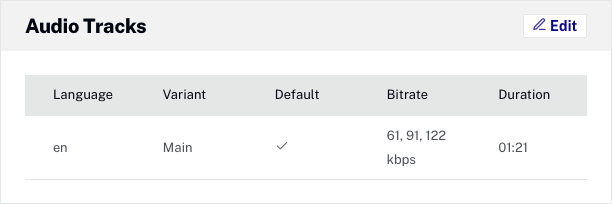
- Hacer clic o haga doble clic en la sección.
- Hacer clic
- Seleccione si el archivo de la pista de audio se cargará desde el sistema de archivos local o desde una URL externa.
- Subir archivo - Haga clic en Navegar y seleccione el archivo de la pista de audio del sistema de archivos local. El archivo se cargará en Video Cloud.
- Subir URL - Ingrese la URL pública donde reside el archivo de la pista de audio y luego haga clic en . El archivo se cargará en Video Cloud.
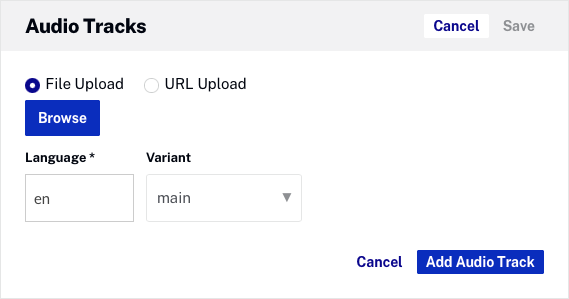
- La Idioma El campo debe contener el Código de lenguaje que especifica el idioma de los datos de texto de la pista.
- Selecciona el Variante de pista de texto. La Variante describe el tipo de pista de audio. Las opciones incluyen:
- main- La pista principal, generalmente la que está mezclada en el archivo de video
- alternate- Una pista de audio alternativa
- commentary- Una pista de audio que proporciona comentarios sobre la pista de video.
- dub- Una pista que contiene una versión doblada de palabras habladas en un idioma diferente
- descriptive- La pista es descriptiva del contenido del video de alguna manera.
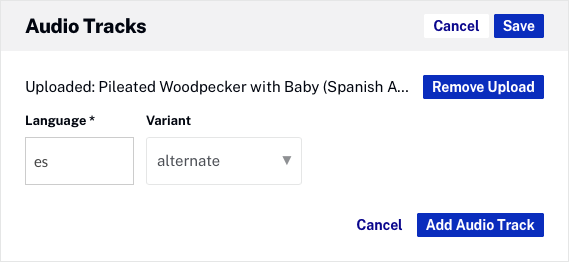
- Hacer clic para guardar la información de la pista de audio.
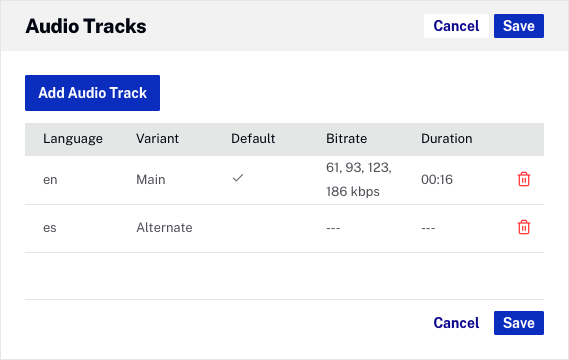
- Hacer clic para agregar otra pista de audio o para guardar las pistas de audio. Las pistas de audio recién agregadas aparecerán en la lista cuando finalice el procesamiento.
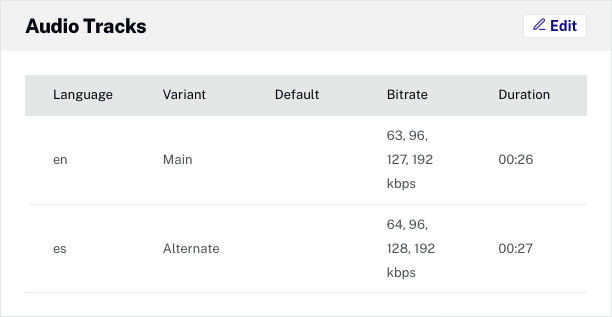
Para eliminar una pista de audio, haga clic en el icono Eliminar (![]() ) junto a la pista de audio. Tenga en cuenta que puede haber un retraso antes de que se actualice la interfaz de usuario y la pista de audio ya no aparezca.
) junto a la pista de audio. Tenga en cuenta que puede haber un retraso antes de que se actualice la interfaz de usuario y la pista de audio ya no aparezca.
Cuando se publica un video con múltiples pistas de audio, un botón de auriculares (![]() ) aparecerá en el cromo del reproductor. Haga clic en el para seleccionar una pista de audio.
) aparecerá en el cromo del reproductor. Haga clic en el para seleccionar una pista de audio.

Establecer una pista de audio predeterminada
Cuando se carga un video, la fuente de audio se establecerá como la pista principal (predeterminada). Para configurar una pista de audio para que sea la pista predeterminada, siga estos pasos:
- Hacer clic o haga doble clic en el Pistas de audio sección.
- Haga clic en la pista que es actualmente la pista de audio predeterminada.
- Desmarque la Defecto opción.
- Haga clic en la pista que se establecerá como pista de audio predeterminada.
- Comprobar el Defecto opción.
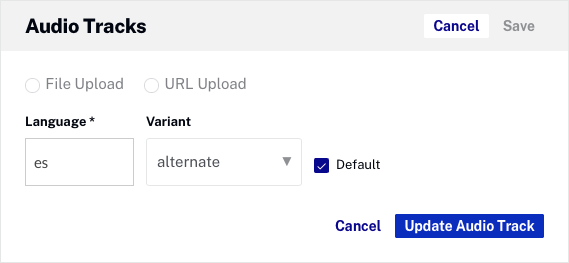
- Hacer clic .
Limitaciones
Se aplican las siguientes limitaciones cuando se utilizan varias pistas de audio
- Maestros de audio no almacenados
- Si vuelve a codificar el video del video maestro, las pistas de audio adicionales se perderán y deberán volver a agregarse
- Deben usarse archivos de solo audio
- Las pistas de audio deben ser archivos de solo audio sin pistas de video
- HLSv3, HLS con audio y video en el mismo segmento
-
- La API de reproducción no devolverá manifiestos HLSv3
- Todos los manifiestos de HLS incluirán video / audio desmultiplicado
- Transmisión fluida
- Las URL de transmisión fluida no estarán disponibles.
- Distribución social
- No es posible seleccionar qué pista de audio se utilizará para la distribución. Siempre se utilizará la pista incluida en la fuente de vídeo (la multiplexada en audio).
- Orden de pistas de audio más allá de la pista "predeterminada"
-
- Puede elegir una pista de audio predeterminada con CMS API por título configurando el
is_defaultcampo atrue - También hay una cuenta predeterminada, que puede ser configurada por Soporte
- Esto solo afectará a la pista "predeterminada" en los manifiestos de HLS
- Ningún otro pedido es posible
- Puede elegir una pista de audio predeterminada con CMS API por título configurando el
- Ingesta de más de una pista de audio de una sola fuente
- Apoyamos una pista de audio de la fuente suministrada en el vídeo de origen.. Las pistas de audio adicionales deben ingerirse como archivos de audio separados.
- Protección DRM en videos que solo incluyen audio
- Tan pronto como se agregue una pista de video, se habilitará la protección DRM.
- Etiquetas fáciles de usar para el usuario final
- No admitimos etiquetas personalizadas para pistas de audio. Si lo necesita, deberá realizar el cambio en el lado del cliente a través de Player API.
- En algunos casos, cambiar de pista puede hacer que Brightcove Player se vuelva inestable
-
- Cambio de pista antes de que se hayan descargado todos los segmentos de audio
- Si el audio y el video tienen duraciones diferentes, el reproductor se detendrá cuando se acabe el más corto.
- Video "duración"
- El video
durationinformado por el catálogo / API de reproducción puede ser incorrecto si las pistas de audio tienen diferentes duraciones.
